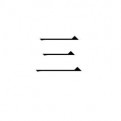1. 打开Proe软件并进入零件模拟模式。
2. 在草绘图中先画出桌子的面板,并定义好长、宽尺寸。
3. 通过拉伸草绘平面图,生成3D桌面。
4. 使用倒角工具将生成的桌面边沿倒掉边角。
5. 在画好的桌面板基础上再次进入草绘,画出桌子的左右侧板(桌脚)。
6. 同样用拉伸工具生成800MM高,完成3D图的绘制。
7. 给3D模型上色彩效果,选择背景颜色并确认应用。
8. 最后,上完色的3D效果桌子图就完成了。
此外,还可以使用其他软件如AutoCAD来绘制桌子工程图,步骤如下:
1. 打开AutoCAD软件。
2. 创建一个新的图形文件夹或打开想要添加图形的文件。
3. 画出桌子的台面,使用命令REC空格键,输入1200X50。
4. 画上桌子的腿,使用命令REC空格输入50X800。
5. 选中左边的桌子腿,使用命令MI空格通过中点把桌子腿镜像到右边。
6. 画一个抽屉,高度为1.5分米。
7. 桌子台面四边形先用X命令分解开,再偏移箭头指的那个线,输入命令o空格,在输入150空格,就可以偏移下来了。
8. 接着做两个小四边形当做把手即可。